3.6 m2eclipse简单使用
介绍前面Hello World项目的时候,并没有涉及IDE,如此简单的一个项目,使用最简单的编辑器也能很快完成。但对于稍微大一些的项目来说,没有IDE就是不可想象的。本节介绍m2eclipse的基本使用。
3.6.1 导入Maven项目
第2章介绍了如何安装m2eclipse,现在,使用m2ecilpse导入Hello World项目。选择菜单项File,然后选择Import,我们会看到一个Import对话框。在该对话框中选择General目录下的Maven Projects,然后单击Next按钮,就会出现Import Projects对话框。在该对话框中单击Browse按钮选择Hello World的根目录(即包含pom.xml文件的那个目录),这时对话框中的Projects:部分就会显示该目录包含的Maven项目,如图3-1所示。
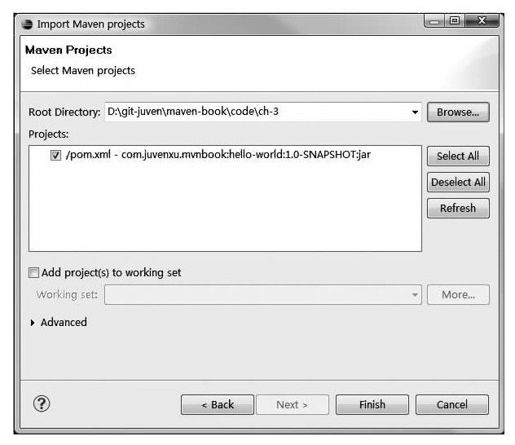
图 3-1 在Eclipse中导入Maven项目
单击Finish按钮之后,m2ecilpse就会将该项目导入到当前的workspace中,导入完成之后,就可以在Package Explorer视图中看到图3-2所示的项目结构。
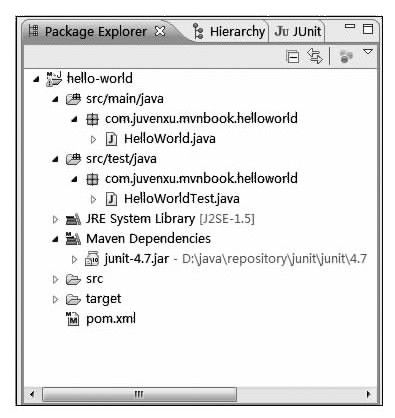
图 3-2 Eclipse中导入的Maven项目结构
我们看到主代码目录src/main/java和测试代码目录src/test/java成了Eclipse中的资源目录,包和类的结构也十分清晰。当然pom.xml永远在项目的根目录下,而从这个视图中甚至还能看到项目的依赖junit-4.7.jar,其实际的位置指向了Maven本地仓库(这里自定义了Maven本地仓库地址为D:\java\repository。后续章节会介绍如何自定义本地仓库位置)。
